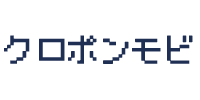先週、周りから一週間遅れで筆者の手元にも届いたiPad Pro専用の新型キーボードカバー「Magic Keyboard」。
約一週間ほど使い、iPadOSのお作法にも慣れ始め「これは手放せないわ」とかなり気に入っています。
まだワークフローとして、どういう手順で他のスマホやPCとデータを同期するのがベストかは模索しているものの、ひっそりと更新している日記は毎日iPad Pro+Magic Keyboard縛りで更新してみたりしながら「多分、これが快適」くらいにはなってきましたので、そろそろ使用感についてもガッツリ書いていければと。
その前に、本当に気に入ってしまったMagic Keyboardを長く使うにあたり「ちょっとでもキレイに使いたい」と、トラックパッドの保護フィルムを購入、貼り付けましたのでご紹介。
トラックパッドの「擦れ」が気になる

こちらは筆者が3年間愛用しているThinkPad X1 Carbon(5thGen/2017)のトラックパッド。
右端(写真奥)の色が変わっているのがわかるはず。
マウス操作自体は赤ポチ等の愛称で呼ばれるトラックポイントを使っていて、トラックパッド自体は無効化もしているんですが、手の平(親指の付け根)が普段から当たるためか、いつの間にかずいぶんと擦れてしまっています。
過去にはMacBookシリーズも愛用しており、こちらも長年の使用でトラックパッドの擦れ、テカリが気になった経験があるため、常用していくならばiPad ProのMagic Keyboardのトラックパッドも擦れやテカリが気になるのは嫌だなと思い、今回は使い始めて間もない今のウチに保護フィルムを貼ることにしました。
ミヤビックス Overlay Plusを貼る

フィルムといえばミヤビックス。ミヤビックスといえばフィルム。
もちろんiPad ProのMagic Keyboardのトラックパッド用のフィルムも発売間もなくしてすぐに発売になっていましたので、今回はこちらを貼っていきます。

フィルムのサイズの確認、貼り付け位置の確認でトラックパッドの上に置いた状態がこちら。
まさにピッタリサイズです。トラックパッドは端の部分からスワイプするような操作も行いますので、フィルムを貼ったことで段差ができてしまうと指先のフィーリングが気になって操作感が悪くなります。
その点、ディスプレイ向けのフィルムも含め「キワのキワ」まで攻めた作りのミヤビックスのOverlayシリーズなら問題なしです。

フィルムの貼り付け自体は普通のPET素材のフィルムなので、特別なことは何もなし。なので貼っている様子は割愛。
貼ってみると少々モアレが気になりますが、Magic Keyboardのトラックパッドに限らず最近のトラックパッドに多い「磨りガラス」の上に貼り付けると、皆こうなります。
使っていくうちに徐々に貼り付け面が馴染んでいってもっと気にならなくなりますので、貼った時点で目立った気泡がなければそのままでOKです。
貼ってみての操作感ですが、先にも書いた通りキワキワまで攻めた作りなのでフィルムのエッジ部分が気になるようなこともありません。
指さわりもアンチグレアフィルムのさらっとした質感で、貼り付けていない状態と比べればいくらか「フィルムに触れている」感はあれど、指滑りが大きく劣ってしまうこともありません。
iPad ProのMagic Keyboard、高いじゃないですか。だって4万円ですよ、4万円。普通のiPadが1枚買えるお値段です。
トラックパッド部分に限らず、Magic Keyboardの故障はApple Care+ for iPadでカバーできれば4,000円ほどで修理が可能ですが、Apple Care+の期限を迎えて以降だったりそもそも未加入だった場合の修理費は実費、つまり「再度4万円の支払い」も考えられるため、なるべく大事に、キレイに使えるのがベスト。
また、最近のトラックパッドは表面にガラスを採用したものが多く、先の尖ったものなどで一点に力を与えるとスマホの画面と同じで結構キレイにヒビが入ります。
iPad ProのMagic Keyboardは「iPad ProをノートPCのようにクラムシェルで持ち運ぶ」スタイルになるため、間に何かを挟み込んでしまったことでのトラブルが従来以上に考えられます。
ぜひ、キレイに使うだけでなくiPad Pro+Magic Keyboardをヘビーに使っていく予定の人は、購入して間もない時点でのトラックパッドの保護を考えてみてはどうでしょうか。